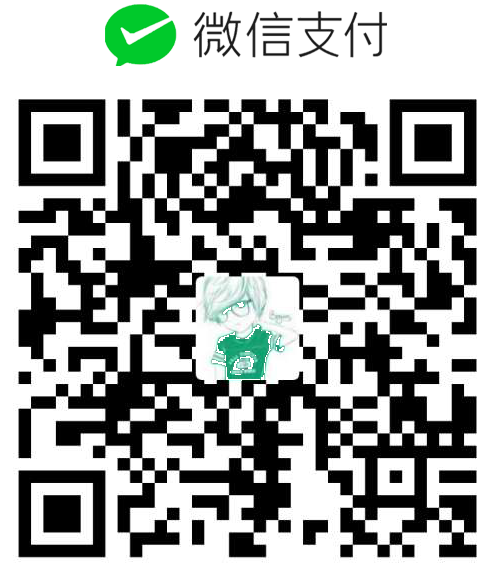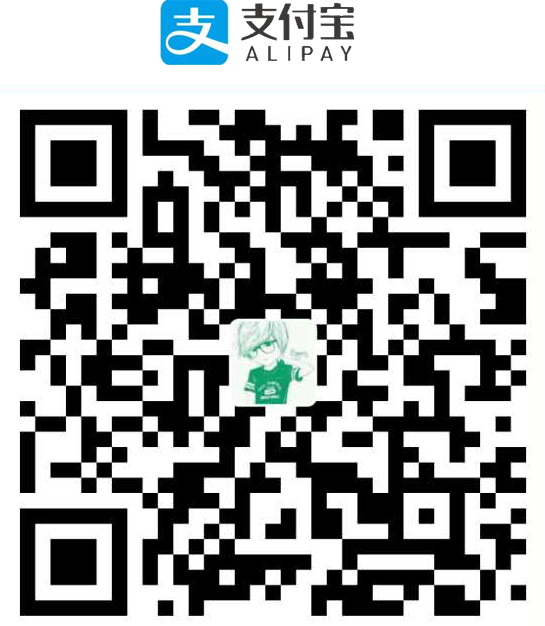Ubuntu 18.04 如何添加或删除 SWAP 交换分区
版权声明:
本文为博主原创文章,转载请声明原文链接...谢谢。o_0。
更新时间:
2022-07-20 23:07:46
温馨提示:
学无止境,技术类文章有它的时效性,请留意文章更新时间,如发现内容有误请留言指出,防止别人"踩坑",我会及时更新文章
在开始创建之前,请先使用如下命令检查您的 Ubuntu 系统是否已经启用了 SWAP 分区:
sudo swapon --show
如果输出为空,则表示当前系统尚未启用 SWAP 空间;反之,您将看到相关反馈。
创建SWAP分区文件
您可以执行以下步骤在 Ubuntu 18.04 系统中添加 SWAP 交换文件:
1 通过以下命令创建一个用于 swap 的文件:
sudo fallocate -l 1G /swapfile
如果未安装 fallocate 或者收到错误提示,也可以使用以下命令创建 swap 文件:
sudo dd if=/dev/zero of=/swapfile bs=1024 count=1048576
2 执行以下命令为 swapfile 文件设置正确的权限:
sudo chmod 600 /swapfile
3 使用 mkswap 实用程序在文件上设置 Linux SWAP 区域:
sudo mkswap /swapfile
4使用以下命令激活 swap 文件:
sudo swapon /swapfile
5要让创建好的 swap 分区永久生效,可以将 swapfile 路径内容写入到 /etc/fstab 文件当中:
/swapfile swap swap defaults 0 0
6使用 swapon 或 free 命令验证 SWAP 是否处于活动状态,如下所示:
sudo swapon --show sudo free -h
调整Swappiness值
Swappiness 是一个 Linux 内核属性,用于定义 Linux 系统使用 SWAP 空间的频率。Swappiness 值可以从 0 至 100,较低的值会让内核尽可能少的使用 SWAP 空间,而较高的值将让 Linux Kernel 能够更加积极地使用 SWAP 分区。
Ubuntu 18.04 默认的 Swappiness 值为 60,您可以使用如下命令来查看:
cat /proc/sys/vm/swappiness
值为 60 对于 Ubuntu 18.04 桌面还算行,但对于 Ubuntu Server 来说,SWAP 的使用频率就比较高了,所以您可能需要设置较低的值。例如,要将 swappiness 值设置为 40,请执行:
此方法为临时生效
sudo sysctl vm.swappiness=40
永久生效直接在此配置文件最后添加
vi /etc/sysctl.conf
添加
vm.swappiness=40
激活配置
sudo sysctl -p --system
移除SWAP分区
Ubuntu 18.04 要停用并删除 SWAP 文件,请按照下列步骤操作:
1首先输入以下命令停用 SWAP 空间:
sudo swapoff -v /swapfile
2在 /etc/fstab 文件中删除有效 swap 的行。
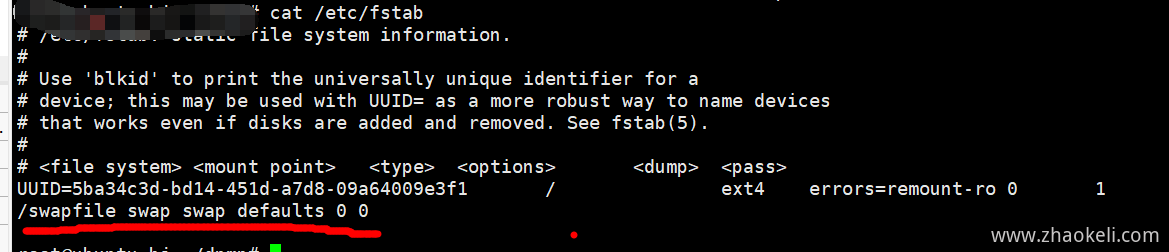
删除上面添加上去的那行
3最后执行以下命令删除 swapfile 文件:
sudo rm /swapfile